
Como Configurar Los Dns De Un Dominio Banahosting

En HostingPress, descubrirás cómo configurar los DNS de un dominio en Banahosting, garantizando que tu sitio web esté siempre accesible. Sigue nuestra guía paso a paso para asegurarte de que tus ajustes sean precisos y efectivos. ¡Empieza a optimizar hoy mismo!
Guía Paso a Paso para Configurar DNS en Banahosting y Optimizar tu Hosting
Para configurar correctamente el DNS en Banahosting y optimizar tu experiencia de hosting, es fundamental seguir una serie de pasos detallados que aseguren el buen funcionamiento y accesibilidad de tu sitio web. A continuación, te presento una guía paso a paso para lograrlo.
1. Acceder a tu cuenta de Banahosting:
Inicia sesión en tu cuenta de Banahosting usando tus credenciales. Este es el punto de partida para cualquier configuración que desees realizar en tu hosting.
2. Visitar el cPanel:
Una vez dentro de tu cuenta, navega hacia el cPanel. El cPanel es tu centro de control donde podrás gestionar todos los aspectos técnicos de tu hosting, incluyendo la configuración de DNS.
 Como Hacer Una Cuenta Aparte En Servidor Resseler Banahosting
Como Hacer Una Cuenta Aparte En Servidor Resseler Banahosting3. Localizar la sección de DNS:
En el cPanel, busca la sección que dice "Zone Editor" o "Editor de Zona DNS". Este es el lugar donde podrás realizar modificaciones a los registros DNS asociados con tu dominio.
4. Agregar o Modificar Registros DNS:
Aquí puedes agregar nuevos registros o editar los existentes, como A, CNAME, MX, y TXT. Es importante entender cada tipo de registro y su función antes de realizar cambios. Por ejemplo:
- Registro A: Apunta un dominio o subdominio a una dirección IP.
- CNAME: Asocia un subdominio con otro dominio.
- MX: Gestiona el correo electrónico asociado a tu dominio.
5. Cambiar los servidores de nombres:
Si necesitas apuntar tu dominio hacia los servidores de Banahosting, tendrás que cambiar los servidores de nombres (nameservers) en tu registrador de dominio. Los nameservers de Banahosting suelen tener el formato nsXX.banahosting.com.
6. Propagar Cambios:
Después de realizar cambios en los DNS, es crucial entender que deben propagarse por internet. Este proceso puede tardar hasta 48 horas en completarse, aunque normalmente es mucho más rápido.
 Como Instalar Certificado De Seguridad En Cpanel De Banahosting
Como Instalar Certificado De Seguridad En Cpanel De Banahosting7. Verificación:
Usa herramientas en línea como "What's My DNS" para verificar que tus cambios de DNS se han propagado correctamente en todo el mundo.
8. Optimización Adicional del Hosting:
Además de configurar correctamente los DNS, considera habilitar funciones de optimización en tu cPanel como el uso de caché y la compresión de archivos para mejorar el rendimiento de tu sitio web.
Sigue estos pasos para asegurarte de que tu configuración de DNS en Banahosting sea efectiva y tu hosting esté optimizado para ofrecer un mejor rendimiento.
¿Cómo configuro DNS de mi dominio?
Configurar el DNS de tu dominio es un paso crucial para que el servicio de hosting funcione correctamente. Aquí tienes una guía simplificada para hacerlo:
⬇️ Mira Tambien Como Restaurar Base De Datos Mysql En Banahosting
Como Restaurar Base De Datos Mysql En Banahosting1. Accede a tu cuenta de registro de dominio: Inicia sesión en el sitio web del registrador donde compraste tu dominio.
2. Encuentra la sección de DNS o Administración de DNS: Cada registrador puede tener una interfaz diferente, pero busca algo relacionado con "DNS", "Servidor de nombres" o "Name Servers".
3. Actualizar los Servidores de Nombres (Name Servers):
- Si estás utilizando un proveedor de hosting diferente al registrador del dominio, necesitarás cambiar los servidores de nombres a los proporcionados por tu proveedor de hosting.
- Normalmente, estos serán algo como `ns1.tuhosting.com`, `ns2.tuhosting.com`, etc.
- Reemplaza los servidores de nombres actuales por estos nuevos.
4. Guardar los cambios: Una vez que hayas introducido los nuevos servidores de nombres, asegúrate de guardar los cambios. Este proceso puede variar según el registrador.
5. Espera la propagación de DNS: Los cambios en los servidores de nombres pueden tardar hasta 24-48 horas en propagarse completamente por la red global de Internet.
6. Verificar la configuración: Puedes usar herramientas online como WhatsMyDNS.net para verificar si los servidores de nombres se han actualizado correctamente alrededor del mundo.
Recuerda que, una vez configurado el DNS, podrás gestionar registros adicionales como A, CNAME, MX, entre otros, directamente desde el panel de control de tu proveedor de hosting si ofrecen esta funcionalidad.
¿Cómo se configura el servidor DNS?
Configurar un servidor DNS (Domain Name System) es una parte fundamental del proceso de configuración de un servicio de hosting. El servidor DNS se encarga de traducir los nombres de dominio legibles para los humanos en direcciones IP que las computadoras utilizan para identificar a los servidores. A continuación, te explico cómo configurar un servidor DNS en el contexto de hosting:
1. Acceso al Panel de Control: La mayoría de los proveedores de hosting ofrecen un panel de control, como cPanel o Plesk, donde puedes gestionar tu servidor DNS. Inicia sesión en este panel.
2. Seleccionar la Zona DNS: Una vez dentro del panel, busca la sección dedicada a la gestión de DNS. Aquí podrás ver todas las zonas DNS disponibles para tus dominios. Selecciona el dominio que deseas configurar.
3. Configuración de los Registros DNS:
- Registro A: Este registro se utiliza para apuntar un nombre de dominio a una dirección IPv4. Deberás ingresar la dirección IP de tu servidor de hosting.
- Registro AAAA: Similar al registro A, pero para direcciones IPv6.
- Registro CNAME: Sirve para alias o subdominios, redirigiéndolos a otro dominio.
- Registro MX: Define los servidores de correo electrónico para tu dominio.
4. Establecer los Servidores de Nombres (NS): Estos registros indican qué servidor es responsable de la información DNS para un dominio. Asegúrate de que los registros NS apunten correctamente a los servidores de tu proveedor de hosting.
5. Propagación: Ten en cuenta que los cambios en los registros DNS pueden tardar hasta 48 horas en propagarse por completo en internet. Durante este tiempo, algunas personas pueden ver la antigua configuración mientras que otras verán la nueva.
6. Verificación: Una vez realizados los cambios, verifica que todo esté funcionando correctamente. Puedes usar herramientas en línea como "WhatsMyDNS" para comprobar la propagación global de tus DNS y asegurarte de que apuntan a la dirección IP correcta.
Configurar un servidor DNS correctamente garantiza que los visitantes lleguen al sitio web correcto cuando ingresen su nombre de dominio, por lo que seguir cuidadosamente estos pasos es crucial para el éxito de tu sitio web hospedado.
¿Cómo saber los servidores DNS de un dominio?
Para conocer los servidores DNS de un dominio en el contexto de hosting, puedes seguir estos pasos:
1. Uso de Herramientas en Línea:
- Existen diversas herramientas en línea que te permiten verificar los servidores DNS de un dominio. Algunas de las más populares son Whois, MXToolbox, y What's My DNS. Simplemente ingresa el nombre del dominio en el buscador de la herramienta y podrás ver los servidores DNS asociados.
2. Utilizando la Terminal o Símbolo del Sistema:
- Si prefieres usar la línea de comandos, tanto en Windows como en macOS o Linux, puedes utilizar el comando `nslookup`. Abre tu terminal o el símbolo del sistema y escribe:
```
nslookup -type=ns example.com
```
- Esto te mostrará una lista de los servidores de nombres (DNS) que están configurados para ese dominio.
3. Panel de Control del Proveedor de Hosting:
- Accede al panel de control de tu proveedor de hosting. La mayoría de los paneles como cPanel, Plesk o DirectAdmin tienen secciones dedicadas donde puedes verificar y gestionar los registros DNS de tus dominios. Allí podrás ver los servidores DNS configurados para tu dominio.
4. Consultar al Registrador de Dominios:
- Dirígete al sitio web del registrador donde compraste el dominio. Inicia sesión en tu cuenta y busca la sección relacionada con la gestión de DNS o servidores de nombres. Aquí deberías poder ver todos los detalles relacionados con los DNS del dominio.
Al conocer los servidores DNS de tu dominio, puedes administrar mejor la forma en que se resuelve y gestionan los servicios asociados a él. Esto es fundamental para asegurar que tu sitio web esté correctamente conectado a Internet y accesible para los usuarios.
¿Cómo dar de alta un DNS?
Para dar de alta un DNS en el contexto de hosting, debes seguir varios pasos clave. A continuación, te explico cómo hacerlo:
1. Accede al Panel de Control de tu Proveedor de Hosting: Inicia sesión en el panel de control que te ofrece tu proveedor de hosting. Esto podría ser cPanel, Plesk u otro tipo de interfaz similar.
2. Dirígete a la Sección de Gestión de DNS: Busca la opción que te permita gestionar las configuraciones de DNS. Normalmente está etiquetada como "Gestionar DNS", "Editor de Zona DNS" o algo similar.
3. Agrega un Nuevo Registro DNS:
- Puedes adicionar diferentes tipos de registros, según lo necesites. Los más comunes son los registros A, CNAME, MX y TXT.
- Para añadir un registro A, necesitas ingresar la dirección IP del servidor a donde deseas que apunte tu dominio.
- Si estás añadiendo un CNAME, proporciona el alias correspondiente y el nombre de dominio al que debe apuntar.
- Los registros MX se configuran con prioridad y dirección para gestionar el correo electrónico.
4. Configura los Servidores de Nombres: Asegúrate de que tu dominio está apuntando a los servidores de nombres correctos proporcionados por tu hosting. Esto puede requerir actualizar la información en el registrador de tu dominio.
5. Verifica y Guarda los Cambios: Después de introducir toda la información necesaria, revisa cuidadosamente cada entrada para asegurarte de que no haya errores. Una vez confirmado, guarda los cambios realizados.
6. Propagación del DNS: Ten en cuenta que los cambios en configuraciones de DNS pueden tardar hasta 48 horas en propagarse completamente por internet.
Siguiendo estos pasos, deberías ser capaz de dar de alta un DNS correctamente para tu servicio de hosting.


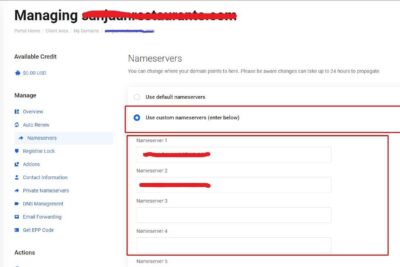



Deja una respuesta